So berechnen Sie den WooCommerce-Versand nach Artikel
Veröffentlicht: 2022-02-16WooCommerce, als eines der besten WordPress E-Commerce-Plugins, bietet einen einfachen und zuverlässigen E-Commerce-Service für lokale und große internationale Unternehmen. Unabhängig von den eigenen Fähigkeiten oder Programmierkenntnissen können Sie mit Hilfe von WooCommerce und seinen Erweiterungen ganz einfach einen Online-Shop aufbauen und eröffnen.
Für die einfachen Benutzer ist die WooCommerce-Kernfunktionalität ohne zusätzliche Plugins ausreichend. Sobald Sie jedoch anfangen, tief in die E-Commerce-Angelegenheit einzutauchen, werden Sie feststellen, dass einige der praktischen Funktionen fehlen. Daher haben Community-Entwickler und Einzelpersonen beschlossen, die Kernfunktionen zu erweitern, indem sie Plugins oder Erweiterungen entwickeln, um diese „Löcher“ zu schließen.
Beispielsweise ist der Versand in der Kernfunktionalität von WooCommerce enthalten. Es verfügt jedoch nicht über alle erweiterten und zusätzlichen Optionen, die Sie möglicherweise benötigen. Aus diesem Grund haben die Entwickler von JEM Products ein nützliches Versand-Plugin namens WooCommerce Table Rate Shipping entwickelt, das neue Optionen brachte und die allgemeine Kernfunktionalität von WooCommerce erweiterte.
Dieser Artikel zeigt alle Vorteile des WooCommerce Table Rate Shipping-Plugins, konzentriert sich jedoch genau auf eine seiner Funktionen – den Versand pro Artikel (Abrechnung basierend auf der Anzahl der Artikel).
WooCommerce-Tabellentarif Versand – PRO
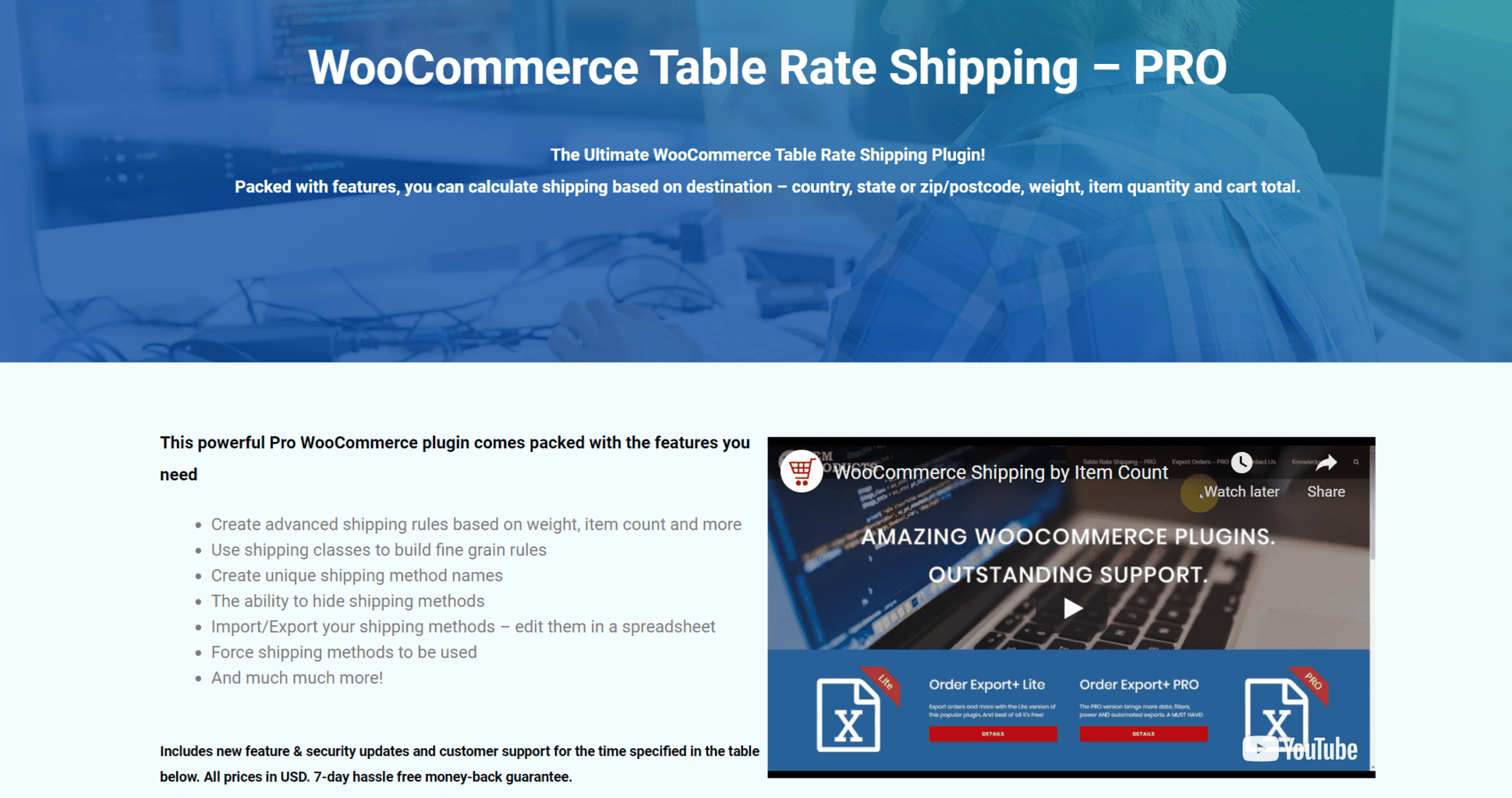 WooCommerce Table Rate Shipping PRO eignet sich hervorragend als Erweiterung der zentralen WooCommerce-Versandfunktionalität. Zweifellos hat WooCommerce im Kern Versandfunktionen, aber es war nicht so gut für die Menschen geeignet, wie es hätte sein sollen.
WooCommerce Table Rate Shipping PRO eignet sich hervorragend als Erweiterung der zentralen WooCommerce-Versandfunktionalität. Zweifellos hat WooCommerce im Kern Versandfunktionen, aber es war nicht so gut für die Menschen geeignet, wie es hätte sein sollen.
Die wichtigsten Versandoptionen wurden durch das WooCommerce Table Rate Shipping-Plugin erweitert und verbessert, und die Kunden erhielten viele leistungsfähigere Versandmöglichkeiten, wie zum Beispiel:
- Berechnen Sie den Versand basierend auf Zielort, Land, Bundesland oder Postleitzahl, Gewicht, Artikelmenge und Warenkorbsumme
- Verwenden Sie Versandklassen, um detaillierte Regeln zu erstellen
- Erstellen Sie eindeutige Namen für Versandmethoden
- Versandarten ausblenden
- Importieren/Exportieren Sie Ihre Versandarten
Unter all seinen Funktionen konzentrieren wir uns auf die Abrechnung nach Artikelanzahl (die Anzahl der Artikel). Schauen wir uns daher die Schritte an, die Sie unternehmen müssen, um pro Artikel in WooCommerce mit unserem Table-Rate-Versand-Plugin zu berechnen.
Schritt 1
Sie müssen eine Versandzone einrichten. Gehen Sie also zu den Einstellungen von WooCommerce und wählen Sie oben die Registerkarte „Versand“. Klicken Sie dann auf die Schaltfläche „Versandzone hinzufügen“.
Wenn Sie eine Versandzone einrichten, müssen Sie ihr einen Versandnamen für die Versandregion geben und eine Versandmethode hinzufügen. Wählen Sie im Dropdown-Menü der Versandart „Table Rate Pro“ aus.
Schritt 2
Jetzt haben Sie es eingerichtet (den grundlegenden Teil), aber Ihre Versandmethode wurde noch nicht konfiguriert. Sie können sehen, dass unter der Versandart „Table Rate Pro“ angegeben ist, dass sie aktiviert ist, aber wir haben sie noch nicht konfiguriert. Klicken Sie dazu auf die Schaltfläche „Bearbeiten“.

Schritt 3
Sobald Sie sich im Konfigurationsbereich des Versands befinden, müssen Sie auf die Versandart „Neu hinzufügen“ klicken. Es öffnet sich ein neues Panel und bietet Ihnen einige Optionen, die Sie wie folgt definieren können.
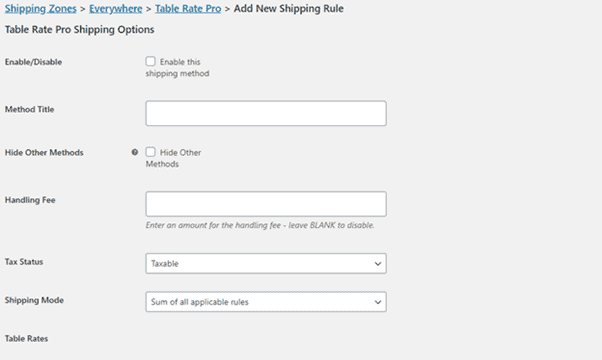 Versandart aktivieren/deaktivieren, Versandart benennen, Bearbeitungsgebühren definieren und angeben, ob die Versandart steuerpflichtig oder nicht steuerpflichtig ist. Ganz unten im Bereich sehen Sie die Tischpreise und eine Option zum Hinzufügen eines neuen Tischpreises oder zum Löschen des bereits vorhandenen Tischpreises.
Versandart aktivieren/deaktivieren, Versandart benennen, Bearbeitungsgebühren definieren und angeben, ob die Versandart steuerpflichtig oder nicht steuerpflichtig ist. Ganz unten im Bereich sehen Sie die Tischpreise und eine Option zum Hinzufügen eines neuen Tischpreises oder zum Löschen des bereits vorhandenen Tischpreises.
Schritt 4
Klicken Sie auf , um eine neue Versandregel hinzuzufügen, und Sie werden aufgefordert, die Regel mit einigen Optionen und Informationen auszufüllen.
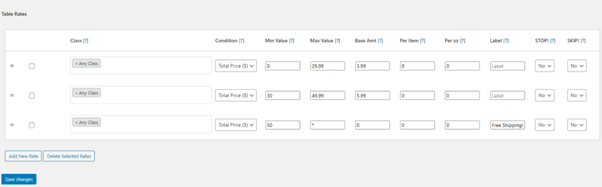 Wählen Sie zunächst aus, ob die Regel auf eine bestimmte Versandklasse angewendet werden soll oder nicht.
Wählen Sie zunächst aus, ob die Regel auf eine bestimmte Versandklasse angewendet werden soll oder nicht.- Zweitens entscheiden Sie, wie Sie die Regel definieren: nach Gewicht, Gesamtpreis oder Stückzahl. Wir werden die dritte Option wählen, da sich dieser Artikel darauf konzentriert, wie WooCommerce pro Artikel berechnet wird.
- Dann müssen Sie dem Plugin mitteilen, für wie viele Elemente Sie diese Regel definieren möchten. Sie können dies definieren, indem Sie die Min- und Max-Werte eingeben. Der Mindest- und Höchstwertbereich gibt an, auf wie viele Elemente Sie diese Regel anwenden möchten. Wenn Sie beispielsweise den Mindestwert auf 0 und 100 für den Höchstwert festlegen, bedeutet dies einfach, dass diese Regel auf alle Sendungen mit einer Artikelanzahl zwischen 1 und 100 angewendet wird. Alles über 100 Artikel wird von dieser Regel nicht erfasst , und die Regel wird nicht auf sie angewendet.
- Nachdem Sie das Artikelsortiment festgelegt haben, müssen Sie den Grundgebührpreis pro Bestellung und Artikel definieren. Beispiel: Ein Kunde möchte zwei Artikel eines Produkts kaufen. Wenn Sie 5 $ pro Bestellung und zusätzlich 2 $ pro Artikel festlegen, würde das bedeuten, dass der Kunde insgesamt 5 + (2 x 2) = 9 $ für den Versand zahlen müsste.
- Das letzte Eingabefeld wird nur verwendet, wenn Sie eine Regel zum Abrechnen nach Gewicht festlegen. Da dieser Artikel nicht speziell darauf eingeht, brauchen wir uns darum nicht zu kümmern. Einfach leer lassen.
Schritt #5
 Gehen Sie zur Checkout-Seite und testen Sie es aus. Beispielsweise haben wir den Grundpreis pro Bestellung auf 3,99 $ und pro Artikel auf 1 $ festgelegt. Wenn wir zwei Artikel in den Warenkorb legen und zur Kasse gehen, sehen Sie die Gesamtkosten für den Versand, die 5,99 $ betragen. Wie kommt das Plugin an diese Nummer? Nun, wir haben die Formel erklärt: Grundpreis (3,99) + pro Artikel (1,00) x 2 = 5,99 $.
Gehen Sie zur Checkout-Seite und testen Sie es aus. Beispielsweise haben wir den Grundpreis pro Bestellung auf 3,99 $ und pro Artikel auf 1 $ festgelegt. Wenn wir zwei Artikel in den Warenkorb legen und zur Kasse gehen, sehen Sie die Gesamtkosten für den Versand, die 5,99 $ betragen. Wie kommt das Plugin an diese Nummer? Nun, wir haben die Formel erklärt: Grundpreis (3,99) + pro Artikel (1,00) x 2 = 5,99 $.
Fazit
Das Betreiben eines Online-Shops oder eines Shops wurde durch die WooCommerce-Plugins für WordPress drastisch erleichtert. Es ermöglichte sogar den lokalen und technisch nicht versierten Menschen, die nicht wissen, wie man Online-Shops verwaltet, ihre Produkte einfach und effizient online zu verkaufen.
Die Verwaltung des Versands kann jedoch schmerzhaft sein, und WooCommerce bietet nicht genügend Optionen, die Sie wahrscheinlich für Ihren Online-Shop benötigen würden. Daher müssen Sie sich nicht um die Suche nach einer Alternative, Erweiterung oder einem Plugin mit mehr Funktionen kümmern.
WooCommerce Table Rate Shipping PRO bietet ein All-in-One-Versandtool für Ihre WooCommerce-Bestellungen. Sie können verschiedene Versandregeln definieren, um zu verwalten, wie der Versand von WooCommerce-Bestellungen berechnet wird. Das Plugin kann auch in Verbindung mit anderen JEM-Plugins verwendet werden. Wenn Sie also einen schönen Überblick über Ihre Bestellungen und Exportdaten haben möchten, schauen Sie sich ein anderes WordPress-Plugin namens WooCommerce Order Export an.
